Brauser ei tunnista veebisaidi sertifikaadi kehtivust
- Kui veebisaidi omanikel pole oma veebisaidile installitud SSL-sertifikaati, võivad kasutajad sattuda sellesse NET:: ERR_CERT_AUTHORITY_INVALID viga.
- SSL-sertifikaadi uuendamine saidi omanikuna võib sertifikaadiprobleemid lahendada.
- Kasutajana võib brauseri vahemälu ja küpsiste tühjendamine aidata teil ületada Chrome'i sertifitseerimisasutuse kehtetu viga.
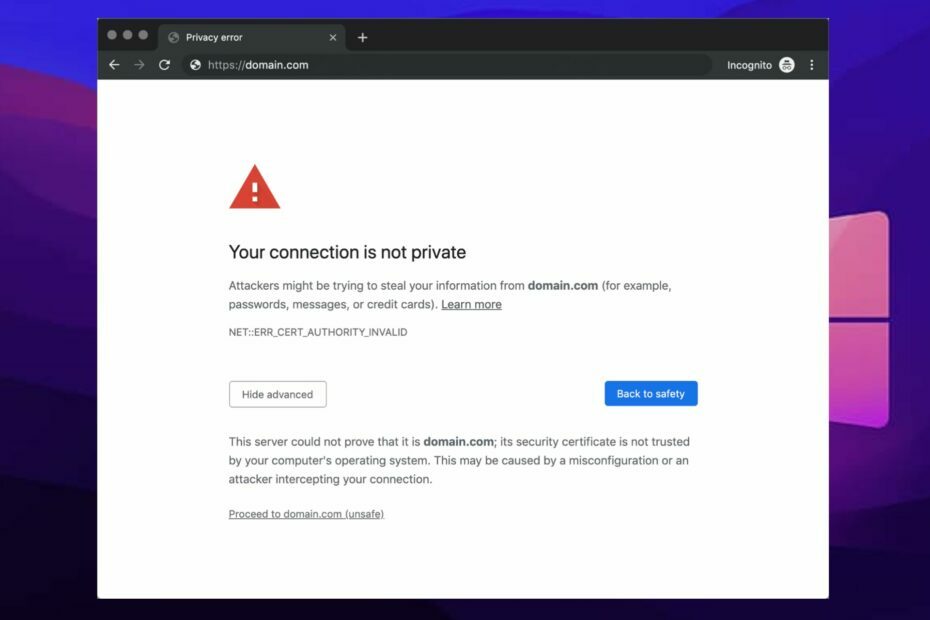
- Lihtne üleviimine: kasutage Opera assistenti väljuvate andmete (nt järjehoidjad, paroolid jne) edastamiseks.
- Ressursikasutuse optimeerimine: teie RAM-mälu kasutatakse tõhusamalt kui Chrome'i
- Täiustatud privaatsus: tasuta ja piiramatu integreeritud VPN
- Reklaame pole: sisseehitatud reklaamiblokeerija kiirendab lehtede laadimist ja kaitseb andmete kaevandamise eest
- Laadige alla Opera
Paljud kasutajad kaebavad selle üle Chrome'i sertifitseerimisasutus on kehtetu viga. Häirib, kui sind segavad veateated.
The ERR SERTIFIKATSIOON KEHTINE Google Chrome'i tõrge võib ilmneda mitmel põhjusel, mida me edasi minnes loetleme. Enamasti seisavad veebisaitide omanikud oma veebisaidil selle veaga silmitsi ja see põhjustab sellele juurdepääsu raskusi.
Samamoodi võivad selle veaga ilmneda kasutajad, kes üritavad juurdepääsu konkreetsele veebisaidile. See on Chrome'i brauseris levinud erinevates operatsioonisüsteemides, nagu Android ja Windows.
Kuid kui teil on see probleem, ärge paanitsege. Selles artiklis on üksikasjalik juhend Chrome'i sertifikaadiasutuse kehtetute vigade parandamiseks.
Mis on net:: ERR SERTIFIKATSIOON KEHTETU?
The net:: ERR-i sertifitseerimisasutus KEHTINE tõrge ilmub, kui Chrome'i brauser ei tuvasta veebisaidi sertifikaadi kehtivust. Viga kõlab siiski tõsisena, kuid see pole nii.
Lihtne viis selle vea kirjeldamiseks on see, et teie brauser ei suuda tuvastada selle veebisaidi kehtivat SSL-sertifikaati, millele soovite juurde pääseda.
Sertifikaadi kinnitamise kogu idee on kaitsta kasutajaid sertifitseerimata veebisaitidel Interneti-ohtude eest. Seega kuvab teie brauser selle vea, et tagada teie turvalisus ja anda teile teada, et veebisaidil võib midagi olla segane.
Miks mu brauser ütleb pidevalt, et turvasertifikaat ei kehti?
➡Sa oledkasutades aegunud sertifikaati
Sertifikaadi aegumise mõte on hoida oma veebisaiti kontrolli all. The SSL-sertifikaat sellel on turvameetmena kehtivusaeg.
Sõltuvalt teie sertifikaadist võib selle kehtivusaeg erineda. Seega peate võib-olla mingil hetkel oma sertifikaati uuendama.
➡ SSL-sertifikaat on ise allkirjastatud
Kasutades a iseallkirjastatud SSL-sertifikaat tähendab, et te ei pea seda kelleltki ostma ja võite säästa raha. See võib aga põhjustada teie kasutajatele mitmeid turvaprobleeme.
Eksperdi nõuanne: Mõnda arvutiprobleemi on raske lahendada, eriti kui tegemist on rikutud hoidlate või puuduvate Windowsi failidega. Kui teil on probleeme vea parandamisega, võib teie süsteem olla osaliselt katki. Soovitame installida Restoro – tööriista, mis skannib teie masina ja tuvastab vea.
Kliki siia allalaadimiseks ja parandamise alustamiseks.
Iseallkirjastatud SSL-sertifikaat võib anda Chrome'i tõrkesertifikaadi asutusele teada kehtetu kohaliku hosti vea.
➡Kasutate mitteusaldusväärsest allikast pärit sertifikaati
See on veel üks põhjus Turvasertifikaat ei kehti viga. Brauserid nagu Firefox on turvateadlikud ja suudavad vigu hõlpsalt tuvastada.
Kui aga brauserid ei saa veebisaidi sertifikaadi loonud asutust kinnitada, kuvab see Chrome'i sertifikaadiasutuse kehtetu vea.
Toimetaja näpunäide
Kuidas parandada kehtetu Chrome'i sertifikaadi väljastamist?
1. Hankige oma sertifikaadi jaoks kehtiv volitus
Saidi omanikuna saate allkirjastada oma sertifikaadi, kuid pikemas perspektiivis võib see teile ja teie kasutajatele palju probleeme tekitada.
Seetõttu on SSL-sertifikaadi saamiseks kõige parem võtta ühendust sertifitseeritud ja kehtiva asutusega. Lisaks saidid nagu Krüpteerime aitab teil luua tasuta kehtiva sertifikaadi.
2. Uuendage oma SSL-sertifikaati
Veebisaidi SSL-sertifikaadi uuendamine aitab sellel jääda äratuntavaks ja kinnitab teie domeeni identiteedi. Mõned kehtivad asutused pakuvad tasuta SSL-sertifikaate ja on ka tasulisi sertifikaate.
Sõltuvalt sellest, millise sertifikaadi saate, võite sertifikaadi uuendamiseks pöörduda oma asutuse poole.
3. Tühjendage oma brauseri vahemälu ja küpsised
- Käivitage Chrome'i brauser arvutis.
- Klõpsake nuppu Menüünupp.
- Valige Rohkem tööriistu ja seejärel klõpsake Kustuta sirvimise andmed.

- Vali ajavahemik andmete kustutamiseks (kõik kustutamiseks valige Kogu aeg).
- Kõrval Küpsised ja muud saidiandmed ja Vahemällu salvestatud pildid ja failid, märkige ruudud.
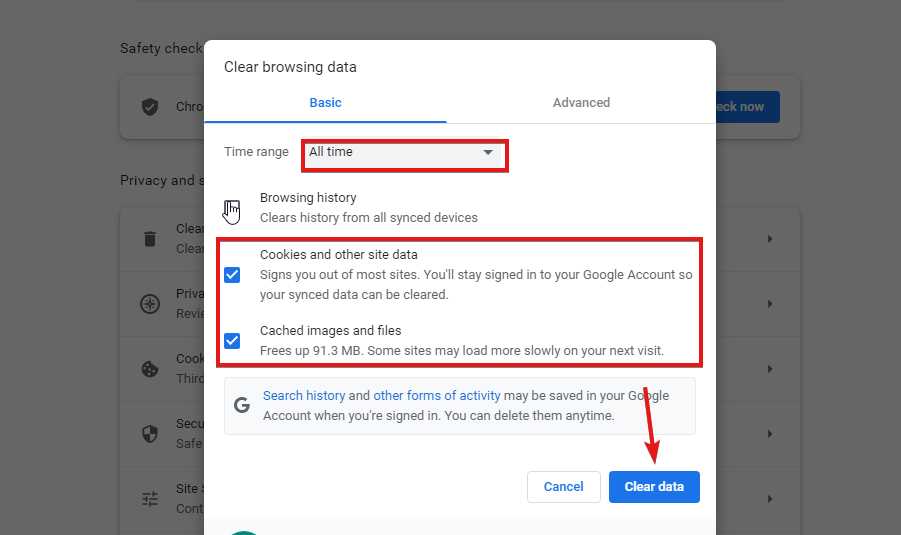
- Lõpuks klõpsake Kustuta andmed.
Pärast protsessi lõppu taaskäivitage brauser ja kontrollige, kas tõrge püsib.
- Kas laiendused aeglustavad teie brauserit? Siin on, mida saate teha
- Kuidas otsida ja kustutada kogu Chrome'i ajalugu [kuupäeva järgi, mobiilis]
- 3 võimalust usaldusväärsete saitide lisamiseks Windows 10/11 ja Maci Chrome'is
4. Värskendage Google Chrome'i
- Käivitage Google Chrome.
- Klõpsake nuppu Menüünupp.
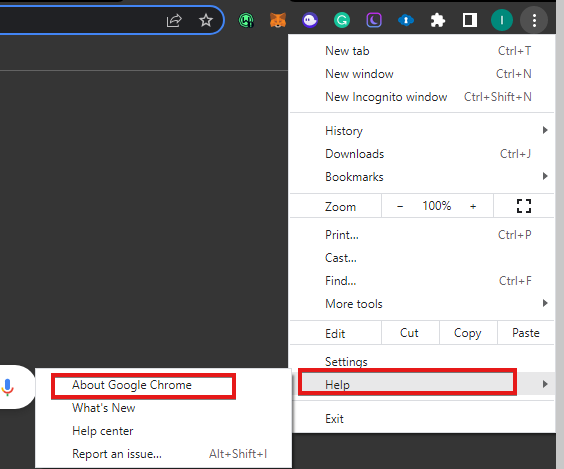
- Klõpsake Abi, seejärel valige Teave Google Chrome'i kohta.
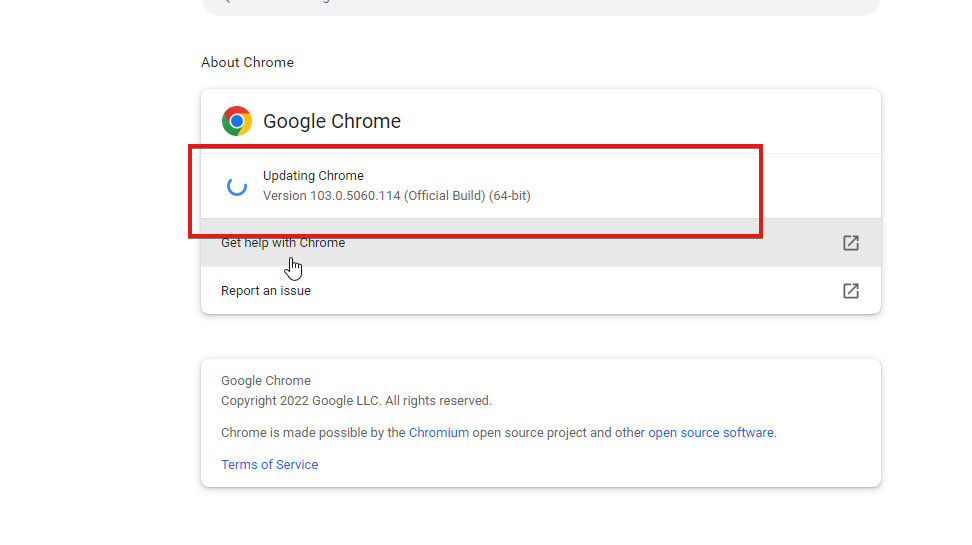
Chrome otsib värskendusi ja installib automaatselt. Samuti võib seda viga parandada Chrome'i brauseri desinstallimine ja uuesti installimine.
Kokkuvõtteks soovitame saidi omanikel ja kasutajatel selle kohta lugeda Lihtsaim viis sertifikaadi liiga pika kehtivusajaga probleemide lahendamiseks Chrome'is.
Samuti saate lugeda selle kohta kiireimad viisid sertifikaadi kaitsmiseks, kui Chrome ütleb, et see ei kehti.
Lõpuks andke meile teada, milline lahendus teie jaoks töötas, kasutades allolevat kommentaaride jaotist.
 Kas teil on endiselt probleeme?Parandage need selle tööriistaga:
Kas teil on endiselt probleeme?Parandage need selle tööriistaga:
- Laadige alla see PC Repair Tool hinnatud saidil TrustPilot.com suurepäraseks (allalaadimine algab sellelt lehelt).
- Klõpsake Alusta skannimist et leida Windowsi probleeme, mis võivad arvutiprobleeme põhjustada.
- Klõpsake Parandage kõik Patenteeritud tehnoloogiatega seotud probleemide lahendamiseks (Eksklusiivne allahindlus meie lugejatele).
Restoro on alla laadinud 0 lugejad sel kuul.

![Google Chrome Canary jookseb pidevalt kokku [Easy Fix]](/f/f30b0615cf6efa64c217c9ba4ec75159.webp?width=300&height=460)
